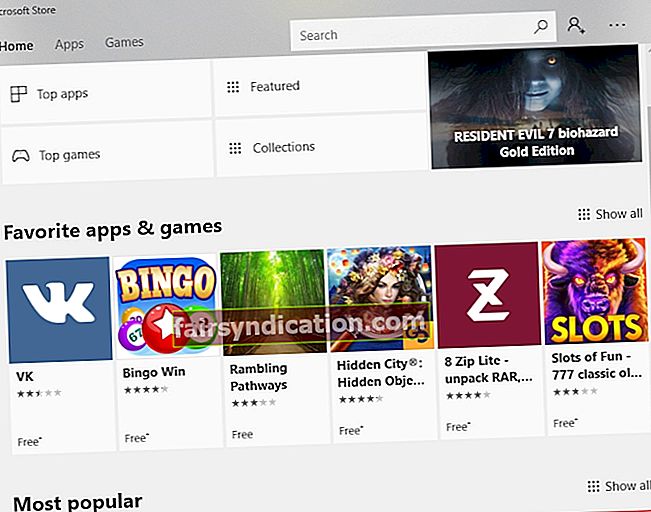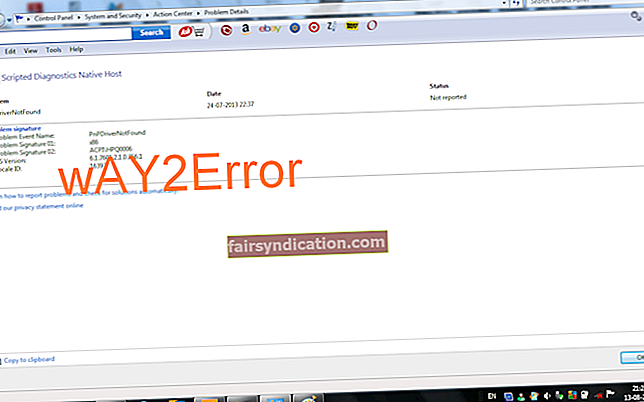‘ابھی سب سے بہتر ابھی باقی ہے’
مصنف نامعلوم
دنیا تیزی سے تبدیل ہو رہی ہے ، اور یہ آپ کے ونڈوز کو تازہ ترین بنائے رکھنا کافی دانشمندانہ خیال ہے۔ تاہم ، اس طرح کا راستہ شاید کانٹا لگ رہا ہو - ایسا ہی ہوتا ہے کہ ونڈوز اپ ڈیٹ بہت بڑی ایجادات کا آغاز کرنے سے پہلے آپ کے صبر کو آزمانے میں اتنی اچھی بات ہے۔ بدنام زمانہ 0x8000ffff غلطی ایک معاملہ ہے۔
غلطی کا کوڈ 0x8000ffff کا مطلب ہے کہ آپ کے ونڈوز 10 میں اپ ڈیٹ کے مسئلے ہیں۔ یہ غلطی عام طور پر ونڈوز اپ ڈیٹس کے بعد ظاہر ہوتی ہے اور ونڈوز اسٹور کو لاک کردی جاتی ہے۔ اس کے علاوہ ، یہ آپ کے نظام کی بحالی کو انجام دینے کے بعد یا جب آپ کوئی ڈاؤن لوڈ کردہ ایپ انسٹال کرنے کی کوشش کرتے ہیں تو پھٹ سکتا ہے۔
ہم امید کرتے ہیں کہ مندرجہ ذیل نکات اس مسئلے کو حل کرنے میں آپ کی مدد کریں گے۔
ونڈوز 10 اپ ڈیٹ کی غلطی 0x8000ffff اس کی وجہ سے ہوسکتی ہے۔
- میلویئر انفیکشن
- ناقص یا تاریخی ڈرائیور
- تاریخ اور وقت کی غلط ترتیبات
- غیر ضروری ڈرائیور یا عمل
- خراب شدہ ونڈوز اسٹور کیشے
- مسئلہ ونڈوز اسٹور ایپ
- غائب یا خراب شدہ سسٹم فائلیں
- محدود رسائی
- خراب رجسٹری اندراجات
پی ایس اگر آپ پورا مضمون نہیں پڑھنا چاہتے ہیں تو ، آپ صرف ایک مختصر ویڈیو دیکھ سکتے ہیں جس میں ایک فوری اصلاح موجود ہے۔
 آزلوگکس سافٹ ویئر مفت ڈاؤن لوڈ کی افادیت ڈاؤن لوڈ کریں: //bit.ly/34WubQj سبسکرائب کریں
آزلوگکس سافٹ ویئر مفت ڈاؤن لوڈ کی افادیت ڈاؤن لوڈ کریں: //bit.ly/34WubQj سبسکرائب کریں
ونڈوز 10 اپ ڈیٹ کی غلطی 0x8000ffff ٹھیک کرنے کے ل our ہمارے ٹاپ 12 ٹپس یہ ہیں:
1. اپنے کمپیوٹر کو میلویئر انفیکشن کیلئے چیک کریں
سب سے پہلے اور یہ کہ ہم یہ معلوم کریں کہ آیا آپ کا کمپیوٹر میلویئر سے متاثر ہے۔ بدترین گھسنے والوں کو ہٹانا آپ کو 0x8000ffff مسئلے کو ٹھیک کرنے اور اپنے سسٹم کو مزید نقصان سے بچانے میں مدد فراہم کرے گا۔
میلویئر انفیکشن کی شناخت اور ان کو سنبھالنے کے 3 آسان طریقے یہ ہیں:
ونڈوز ڈیفنڈر استعمال کریں
ونڈوز ڈیفنڈر ایک بلٹ ان اینٹی میال ویئر ٹول ہے۔ اگر یہ آپ کے کمپیوٹر پر صرف سیکیورٹی حل انسٹال ہوتا ہے تو ، ونڈوز ڈیفنڈر آپ کے ونڈوز 10 کو محفوظ رکھنے کی پوری کوشش کرتا ہے۔ اگر آپ کے پاس دوسرا اینٹی وائرس انسٹال ہے تو ، ونڈوز ڈیفنڈر ابھی بھی وقتا فوقتا سسٹم اسکین پر کام کرتا ہے۔
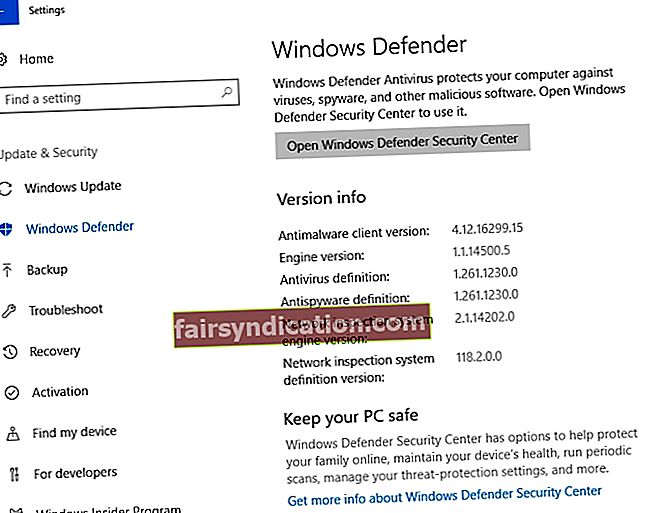
اگر کبھی کبھار اسکین کافی نہیں ہوتا ہے تو ، ونڈوز ڈیفنڈر کے ساتھ گہری آف لائن اسکین استعمال کریں۔
- اسٹارٹ مینو -> ترتیبات -> اپ ڈیٹ اور سیکیورٹی
- ونڈوز ڈیفنڈر -> ونڈوز ڈیفنڈر آف لائن -> اسکین آف لائن
آپ کا کمپیوٹر دوبارہ چل جائے گا ، اور پھر آپ یہ جانچ پائیں گے کہ آیا معاملہ حل ہوگیا ہے یا نہیں۔
اپنا مین اینٹی وائرس پروگرام چلائیں
اپنے کمپیوٹر سے میلویئر کے تمام مسائل کی نشاندہی اور اسے دور کرنے کے ل your اپنے ونڈوز 10 کو اپنے مرکزی اینٹی وائرس حل سے اسکین کریں۔
اضافی تحفظ فراہم کریں
بدنیتی پر مبنی حملہ آوروں کو فتح کرنے کے ل you ، آپ کو ایک خاص اینٹی میلویئر ٹول کے ذریعہ اضافی اسکیننگ کی ضرورت پڑسکتی ہے۔ مثال کے طور پر ، اوسلوگکس اینٹی مالویئر آپ کے اہم اینٹی وائرس سے لاحق خطرات کا پتہ لگانے اور اسے مٹا سکتا ہے۔
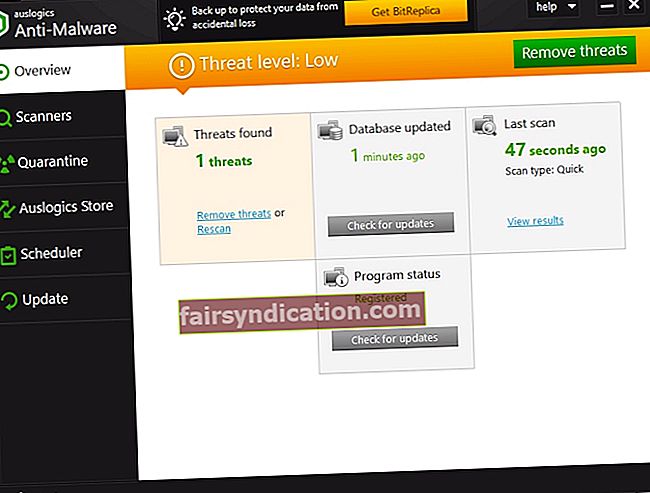
2. اپنے ڈرائیوروں کو موافقت کریں
خراب یا متروک ڈرائیورز آپ کی سکرین پر 0x8000FFFF کے ظاہر ہونے کی وجہ ہوسکتے ہیں۔
پریشان کن ڈرائیوروں سے نمٹنے کے لئے کچھ نکات یہ ہیں:
ڈرائیور اپ ڈیٹ استعمال کریں
اپنے ڈرائیوروں کو اپ ڈیٹ کرنے سے یہ مسئلہ حل ہوسکتا ہے۔ ڈرائیور اپ ڈیٹ کے اختیار کی بدولت ، ونڈوز 10 تازہ ترین ڈرائیور سافٹ ویئر تلاش کرسکتا ہے:
- شروع کریں -> ترتیبات -> اپ ڈیٹ اور سیکیورٹی -> اپ ڈیٹس کی جانچ کریں
- فہرست میں سے مطلوبہ ڈرائیور کا انتخاب کریں اور انسٹال پر کلک کریں۔
ڈرائیور تصدیق کنندہ اور ڈیوائس منیجر استعمال کریں
آپ بلٹ میں ونڈوز ڈرائیور تصدیق کنندہ کا استعمال کرکے ڈرائیور کے مسائل کو دستی طور پر حل کر سکتے ہیں۔
اسٹارٹ مینو -> ٹائپ کرنے والا -> درج کریں
ڈرائیور تصدیق کنندہ آلہ کا پتہ لگاسکتا ہے جس کی وجہ سے ونڈوز 10 کی خرابی 0x8000ffff ہے۔
تب آپ کو اس مسئلے کو حل کرنے کے ل Dev ڈیوائس مینیجر کو استعمال کرنا چاہئے۔
- ون + ایکس -> ڈیوائس مینیجر -> آلہ اندراجات کو وسعت دیں
- پریشان کن ڈرائیور کی تلاش کریں -> اس پر دائیں کلک کریں -> ڈرائیور سافٹ ویئر کو اپ ڈیٹ کریں
3. درست تاریخ اور وقت طے کریں
غلط تاریخ اور وقت 0x8000ffff غلطی کا سبب بن سکتے ہیں اور ونڈوز اسٹور کو مسدود کرسکتے ہیں۔ ونڈوز 10 اپ ڈیٹ کے مسائل کو حل کرنے کے لئے درست تاریخ اور وقت طے کریں:
ٹاسک بار پر تاریخ اور وقت -> تاریخ اور وقت کی ترتیبات -> 'خود کار طریقے سے وقت طے کریں' کو آن کریں
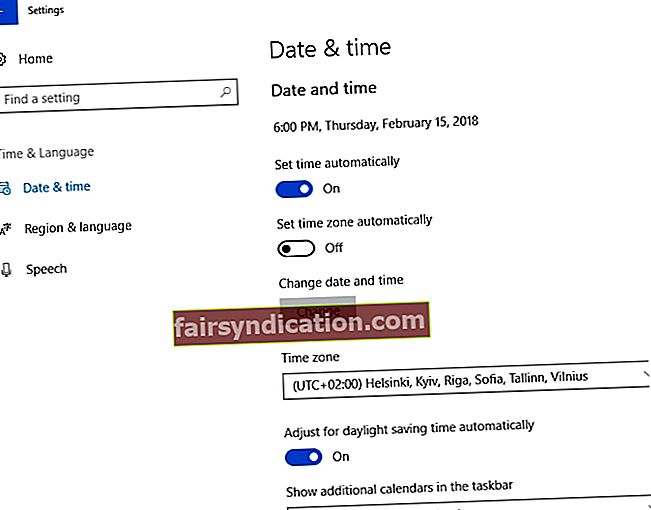
4. نیٹ ورکنگ کے ساتھ سیف موڈ میں بوٹ کریں
غیر ضروری ڈرائیور ، عمل اور خصوصیات آپ کی تازہ کاریوں میں چھیڑ چھاڑ کرسکتے ہیں۔ خرابیوں کو خارج کرنے اور اپنے سسٹم اور / یا ایپس کو کامیابی کے ساتھ اپ ڈیٹ کرنے کیلئے نیٹ ورکنگ کے ساتھ سیف موڈ میں بوٹنگ کرنے کی کوشش کریں:
- شروع کریں -> ترتیبات -> اپ ڈیٹ اور سیکیورٹی -> بازیافت -> اعلی درجے کی شروعات
- ابھی دوبارہ شروع کریں -> ایک آپشن کا انتخاب کریں -> دشواری حل -> اعلی درجے کے اختیارات
- آغاز کی ترتیبات -> دوبارہ شروع کریں -> نیٹ ورکنگ کے ساتھ محفوظ موڈ
اب ضروری اپ ڈیٹس کو انجام دینے کی کوشش کریں۔
کیا غلطی کا کوڈ 0x8000ffff پاپپنگ رہتا ہے؟
گھبرانے کی کوئی بات نہیں ، مندرجہ ذیل نکات آپ کی مدد کرسکتے ہیں۔
فوری حل فوری حل کرنے کے لئے «ونڈوز 10 اپ ڈیٹ کی غلطی 0x8000ffff»، ماہرین کی Auslogics ٹیم کے ذریعہ تیار کردہ ایک مفت مفت ٹول کا استعمال کریں۔
ایپ میں کوئی میلویئر موجود نہیں ہے اور خاص طور پر اس مضمون میں بیان کردہ مسئلے کے لئے ڈیزائن کیا گیا ہے۔ بس اپنے کمپیوٹر پر اسے ڈاؤن لوڈ اور چلائیں۔ مفت ڈاؤنلوڈ
تیار کردہ Auslogics

آزلوگکس مائیکرو سافٹ ® سلور ایپلی کیشن ڈویلپر ہے۔ مائیکروسافٹ نے معیاری سافٹ ویئر تیار کرنے میں اوزلوگس کی اعلی مہارت کی تصدیق کی ہے جو پی سی صارفین کے بڑھتے ہوئے مطالبات کو پورا کرتی ہے۔
5. ونڈوز اسٹور کیچ صاف کریں
ونڈوز اسٹور کیشے خراب ہوسکتی ہے اور اسی وجہ سے تکلیف دہ ہوسکتی ہے: اس سے اپ ڈیٹ کے مختلف مسائل پیدا ہوسکتے ہیں ، مثال کے طور پر بدنام زمانہ غلطی 0x8000ffff
اسے ٹھیک کرنے کے ل Windows ، اپنے ونڈوز اسٹور کیشے کو صاف کرنے کی کوشش کریں:
ونڈوز کی + R -> WSReset.exe -> ٹائپ کریں
یا
ونڈوز کی + S -> wsreset ٹائپ کریں -> دائیں کلپ پر ‘wsreset’ -> بطور ایڈمنسٹریٹر منتخب کریں -> ہاں
اب ونڈوز اسٹور کو دوبارہ کھولنے اور اپنی ضرورت کی ایپس کو ڈاؤن لوڈ کرنے کی کوشش کریں۔
اگر 0x8000ffff غلطی کو دور نہیں کیا گیا ہے تو ، درج ذیل کریں:
- ونڈوز کی + آر -> پیسٹ کریں٪ لوکلپٹاٹا٪ \ پیکجز \ مائیکرو سافٹ۔ ونڈوز اسٹور_8wekyb3d8bbwe \ لوکل اسٹیٹ -> اوکے
- کیشے والے فولڈر کو تلاش کریں -> اس پر دائیں کلک کریں -> نام تبدیل کریں -> Cache.old ٹائپ کریں
- اگر آپ کے کمپیوٹر پر اس طرح کا کوئی فولڈر نہیں ہے تو ، نیا فولڈر بنائیں اور اس کا نام کیشے -> فائل ایکسپلورر کو بند کریں
- ونڈوز کی + I -> اپ ڈیٹس اور سیکیورٹی -> دشواری حل -> ونڈوز اسٹور ایپ پر کلک کریں -> اسکین چلائیں
اگر ابھی بھی سوال میں خامی موجود ہے تو ، ونڈوز اسٹور کیشے یقینا اس کا ذمہ دار نہیں ہے۔
صرف درج ذیل نکات پر آگے بڑھیں۔
6. موافقت ونڈوز اسٹور
ونڈوز اسٹور کو دوبارہ تشکیل دیں
کبھی کبھی خود ونڈوز اسٹور 0x8000ffff غلطی کا سبب بنتا ہے اور مناسب طریقے سے کام کرنا چھوڑ دیتا ہے۔
اس مسئلے کو حل کرنے کے لئے ، مزاج کے ایپ کو دوبارہ تشکیل دینے کی کوشش کریں:
- اسٹارٹ مینو -> پاورشیل ٹائپ کریں -> نتائج پر دائیں کلک کریں -> منتخب کریں ‘بطور ایڈمنسٹریٹر چلائیں’
- ٹائپ پاور شیل۔ایگزیکیوشنپلیسی بلاضرورت ایڈیڈ ایپیکسپیکیج ڈس ایبل ڈیویلپمنٹموڈ رجسٹر
- Env: سسٹم روٹ \ WinStore \ AppxManLive.xml -> اپنے کمپیوٹر کو بوٹ کریں
بدقسمتی؟
اس کو اپنی بادوں سے ہوا نہ نکالنے دو! چلتے رہو.
ونڈوز اسٹور کو دوبارہ انسٹال کریں
ونڈوز اسٹور کو دوبارہ انسٹال کرنے سے آپ 0x8000ffff غلطی کو ٹھیک کرسکتے ہیں۔
یہ ذہن میں رکھیں کہ ونڈوز اسٹور ایک اندرونی ساختہ ونڈوز ایپ ہے۔ اسے دوبارہ انسٹال کرنے کے ل you ، آپ کو ان ہدایات پر عمل کرنا چاہئے:
- ونڈوز کی + R -> پاورشیل ٹائپ کریں -> درج کریں
- تلاش کے نتائج پر دائیں کلک کریں -> بطور ایڈمنسٹریٹر منتخب کریں
- گیٹ-ایپ ایکسپیکسیج - الیؤزرز -> درج کریں
- ونڈوز اسٹور میں اندراج -> پیکیج کے نام کی کاپی کریں (Ctrl + C)
- ایپ-ایپیکس پیکج - رجسٹر ٹائپ کریں "سی: \ پروگرام فائلز \ ونڈوز ایپ \" –ڈیشل ایبلپمنٹموڈ
- پیکیج فل نام کے بجائے ونڈوز اسٹور پیکیج کا نام (Ctrl + V) داخل کریں
- C تبدیل کریں: اپنے روٹ ڈرائیور کے خط کے ساتھ
- ونڈوز کی + R -> پاورشیل ٹائپ کریں -> درج کریں -> نتائج پر دائیں کلک کریں اور بطور ایڈمنسٹریٹر منتخب کریں
- شامل کریں-AppxPackage - رجسٹر چسپاں کریں "C: \ پروگرام فائلیں \ WindowsApps \" -DisableDe વિકાસmentMode -> درج کریں
- پیکیج فل نام اور سی کو تبدیل کریں:
- اپنے کمپیوٹر کو دوبارہ بوٹ کریں
7. اپنے سسٹم فائلوں کو بھیجیں
گمشدہ یا خراب شدہ سسٹم فائلیں غلطی کوڈ 0x8000ffff کی وجہ ہوسکتی ہیں۔
اس مسئلے کو حل کرنے کے لئے کچھ نکات یہ ہیں:
سسٹم فائل چیکر چلائیں:
- اسٹارٹ کریں -> کمانڈ پرامپٹ درج کریں -> کمانڈ پرامپٹ پر دائیں کلک کریں -> بطور ایڈمنسٹریٹر چلائیں منتخب کریں -> DISM.exe / آن لائن / کلینپ-امیج / ری اسٹور ہیلتھ درج کریں -> ایس ایف سی / سکین داخل کریں
- سسٹم اسکین ختم ہونے کا انتظار کریں -> اپنے کمپیوٹر کو بوٹ کریں
چیک ڈسک یوٹیلٹی چلائیں:
- لوکل ڈسک -> پراپرٹیز -> ٹولز -> غلطی کی جانچ پڑتال -> چیک کریں یا ونڈوز بٹن (دائیں کلک) -> کمانڈ پرامپٹ (ایڈمن) -> CHKDSK / f / r -> درج کریں -> Y ٹائپ کریں -> درج کریں
- عمل ختم ہونے کا انتظار کریں -> اپنے کمپیوٹر کو بوٹ کریں
8. ایڈمنسٹریٹر اکاؤنٹ پر جائیں
آپ کے مہمان کے اکاؤنٹ میں یہ حق نہیں ہوسکتا ہے کہ وہ آپ کو اپنے سسٹم یا ایپس کو اپ ڈیٹ کرنے دیں۔ اپنے اپ ڈیٹ چیلنج سے نمٹنے کے لئے کسی ایڈمن اکاؤنٹ میں تبدیلی کریں:
مینو شروع کریں -> صارف کی تصویر پر کلک کریں -> سائن آؤٹ -> ایڈمنسٹریٹر کا اکاؤنٹ -> دوبارہ لاگ ان کریں
ونڈوز اسٹور کھولنے اور اپ ڈیٹ تک جو آپ کو ضرورت ہے اسے حاصل کرنے کی کوشش کریں۔
اگر 0x8000ffff مسئلہ ختم نہیں ہوا ہے تو ، مندرجہ ذیل سفارشات پر آگے بڑھیں۔
9. اندراج اندراجات میں ترمیم کریں
براہ کرم نوٹ کریں کہ رجسٹری اندراجات میں ترمیم کرنا ایک خطرہ کاروبار ہے۔ اگر غلط طریقے سے کارکردگی کا مظاہرہ کیا گیا تو ، یہ آپ کے سسٹم کو ناقابل واپسی نقصان پہنچا سکتا ہے۔ اسی لئے ہم آپ کو پرزور مشورہ دیتے ہیں کہ وہ اس مقصد کے لئے پیشہ ورانہ اوزار استعمال کریں۔ ان میں شامل آزاد اور محفوظ آزلوگکس رجسٹری کلینر ان میں شامل ہیں۔
اگر آپ اب بھی اپنی رجسٹری اندراجات کو دستی طور پر ترمیم کرنا چاہتے ہیں تو ، اپنی سانس روکیں اور ہدایات پر عمل کریں:
اپنی رجسٹری اندراجات کا بیک اپ لیں یا نظام کی بحالی کا نقطہ بنائیں
منفی نتیجہوں سے بچنے کے ل you ، آپ کو یا تو اپنی ونڈوز 10 رجسٹری کا بیک اپ بنانا چاہئے
- اسٹارٹ مینو -> ٹرین regedit.exe -> درج کریں
- رجسٹری کیز اور / یا سبکیوں کو منتخب کریں جس کا آپ بیک اپ کرنا چاہتے ہیں -> فائل> ایکسپورٹ -> بیک اپ فائل کے لئے مقام اور نام منتخب کریں -> محفوظ کریں
یا نظام کی بحالی کا نقطہ بنائیں:
- مینو اسٹارٹ کریں -> قسم کو بحال کریں -> بحالی نقطہ بنائیں
- سسٹم کی خصوصیات -> بنائیں -> بحالی نقطہ کا مختصر طور پر بیان کریں -> بنائیں۔
کمانڈ پرامپٹ کا استعمال کرتے ہوئے اپنی رجسٹری میں ترمیم کریں:
- اسٹارٹ مینو -> کمانڈ پرامپٹ کیلئے تلاش کریں -> کمانڈ پرامپٹ پر دائیں کلک کریں -> بطور ایڈمنسٹریٹر چلائیں
- قسم reg /؟ -> درج کریں -> ان رجسٹری میں ترمیم کرنے کے لئے استعمال شدہ آپریشنل اقسام کو تلاش کریں
اندراجات کو دور کرنے کے لئے ، درج ذیل نحو کا استعمال کریں:
کلیدی نام [/ v ویلیو نام] کو حذف کریں [/ f]
وضاحت:
- کینیام: سبکی یا اندراج کا راستہ (یہ HKLM ، HKCU ، HKCR ، HK ، یا HKCC ہوسکتا ہے)۔
- / v ویلیو نام: رجسٹری کی کلید کا نام جو آپ حذف کرنا چاہتے ہیں۔
- / ve: وضاحت کرتا ہے کہ اگر آپ کسی اندراج کو حذف کررہے ہیں جس کی قدر قیمت ہے۔
- / f: رجسٹری کے مواد کو حذف کردیتی ہے۔
مثال کے طور پر:
REG حذف HKLM \ سافٹ ویئر \ سبکی / ایف
محتاط رہیں! اپنے تمام احکامات پر عمل درآمد کرنے سے قبل ان پر دوبارہ چیک کریں۔ ایک چھوٹی سی غلطی بھی آپ کے سسٹم کو تباہ کر سکتی ہے!
اگر کچھ غلط ہو تو آپ کے بیک اپ کو بحال کرنے کے یہ طریقے ہیں:
اپنی بیک اپ فائلوں کو بحال کریں:
- اسٹارٹ مینو -> regedit.exe ٹائپ کریں -> درج کریں -> رجسٹری ایڈیٹر -> فائل
- درآمد کریں -> اپنا بیک اپ مقام تلاش کریں -> بیک اپ فائل کا انتخاب کریں -> کھولیں
اپنے سسٹم کو بحال کریں:
اسٹارٹ مینو -> ٹائپ ایک بحالی نقطہ بنائیں -> بحالی نقطہ بنائیں منتخب کریں -> سسٹم کی بحالی کا انتخاب کریں
10. ایک پراکسی سرور کو غیر فعال کریں
0x8000ffff مسئلے کو ٹھیک کرنے کے لئے اپنے پراکسی کو غیر فعال کرنے کی کوشش کریں:
- ونڈوز + آر -> inetcpl.cpl ٹائپ کریں -> درج کریں -> کنیکشن ٹیب -> LAN ترتیبات
- انچیک ‘اپنے LAN کے لئے پراکسی سرور استعمال کریں’ -> اوکے -> لگائیں -> اوکے
اپنے ونڈوز اسٹور کو جانچنے کے ل Test جانچ کریں کہ آیا یہ ٹھیک ہے یا نہیں۔
11. ایک نیا صارف بنائیں
اگر ابھی تک چیزیں اچھی طرح سے کام نہیں کر سکی ہیں تو ، اپنے کمپیوٹر پر نیا صارف اکاؤنٹ بنانے پر غور کریں:
- ونڈوز کی + ایکس -> کمانڈ پرامپٹ (ایڈمن) -> درج ذیل احکامات ٹائپ کریں:
خالص صارف / شامل کریں [صارف نام] [پاس ورڈ]
نیٹ لوکل گروپ کے منتظمین [صارف نام] / شامل کریں
نوٹ: [صارف نام] کے لئے نیا صارف نام اور [پاس ورڈ] کے لئے نیا پاس ورڈ منتخب کریں۔
- اپنے کمپیوٹر کو دوبارہ بوٹ کریں اور ایک نیا صارف کے طور پر لاگ ان کریں۔
- c: \ صارفین \ پچھلا صارف نام سے اپنے پچھلے صارف کا ڈیٹا بازیافت کریں۔
- ونڈوز کی + ایکس -> کمانڈ پرامپٹ (ایڈمن) -> ٹائپ شٹ ڈاؤن / l / f -> درج کریں۔
پہلے ، آپ لاگ آؤٹ ہوجائیں گے۔ نئے صارف کی حیثیت سے لاگ ان ہوں اور اپنے ونڈوز اسٹور ایپ میں آگے بڑھیں۔ یہ آپ کو مائیکروسافٹ اکاؤنٹ استعمال کرنے کے لئے کہہ سکتا ہے۔ سائن ان کرنے کے لئے ایک نیا ای میل پتہ استعمال کریں۔
12. ونڈوز اپ ڈیٹ ٹربلشوٹر چلائیں
اگر غلطی 0x8000ffff آپ کی تازہ کاریوں میں مداخلت کرتی رہتی ہے تو ، ونڈوز اپ ڈیٹ ٹربلشوٹر کو استعمال کریں۔ فائل ڈاؤن لوڈ کریں اور اس پر کلک کرکے چلائیں۔ اس کے بعد آسان ہدایات پر عمل کریں۔ مائیکروسافٹ کا یہ حل اپ ڈیٹ کے امور کا پتہ لگاسکتا ہے اور خود بخود ان کو ٹھیک کرسکتا ہے۔
کچھ حد تک ، آپ ونڈوز 10 پر غلطی 0x8000ffff ٹھیک کرنے کے لئے یہ 12 ٹویٹس ایک ایک کرکے آزما سکتے ہیں:
- میلویئر انفیکشن کیلئے اپنے کمپیوٹر کی جانچ کریں
- اپنے ڈرائیوروں کو موافقت دیں
- درست تاریخ اور وقت طے کریں
- نیٹ ورکنگ کے ساتھ سیف موڈ میں بوٹ کریں
- ونڈوز اسٹور کیشے کو صاف کریں
- ونڈوز اسٹور کو دوبارہ تشکیل دیں / انسٹال کریں
- اپنی سسٹم فائلوں کو بھیجیں
- ایڈمنسٹریٹر اکاؤنٹ پر جائیں
- رجسٹری اندراجات میں ترمیم کریں
- ایک پراکسی سرور کو غیر فعال کریں
- نیا صارف بنائیں
- ونڈوز اپ ڈیٹ ٹربلشوٹر چلائیں
13. اس ٹول کا استعمال کرکے مسئلے کا ازالہ کریں
ناقص یا فرسودہ ڈرائیوروں کا خیال رکھنا کافی پیچیدہ مسئلہ ہوسکتا ہے۔ تیز اور آسان طریقے سے اس چیلنج سے نمٹنے کے لئے ، ڈرائیور کو اپ ڈیٹ کرنے کے ایک خاص ٹول کو استعمال کرنے کی کوشش کریں۔ یہ آلہ محفوظ لیکن موثر ہے۔ یہ یقینی طور پر مسئلے کو حل کرنے میں آپ کی مدد کرے گا۔
ہم امید کرتے ہیں کہ ہمارے نکات نے آپ کو اپنے 0x8000ffff ’ڈرامہ حل کرنے میں مدد کی ہے۔
کیا آپ کے پاس اس مسئلے سے متعلق کوئی نظریات یا سوالات ہیں؟
ہم آپ کے تبصرے کے منتظر ہیں!